Google har nettopp avduket sin nye versjon av OS basert på deres nye mobile OS Android 12, Android 12L. Dette nye operativsystemet er for Android-nettbrett, Chromebook-enheter som kjører på Chrome OS. Dette nye nettbrett-operativsystemet har alle funksjonene til Android 12, spesielt den viktigste kjernefunksjonen – Material You design. Så hvis du vil smake på materialet du designer i tablettformfaktoren, er denne artikkelen bare for deg.
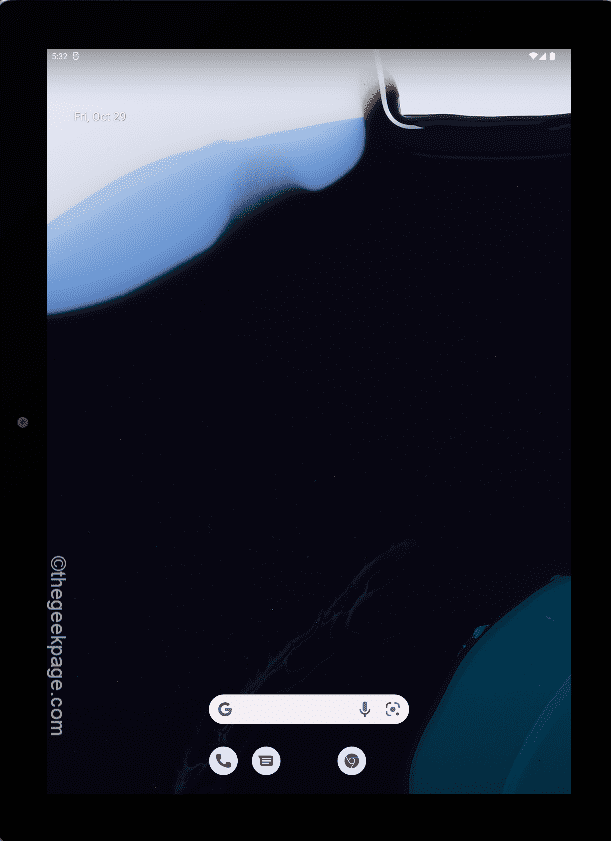
Slik installerer du Android 12L på Windows 10, 11 og Mac
Du kan oppleve den nye Android 12L i det nyeste Android Studio. Så, enten du har en Windows 10 eller 11 eller en MacBook, kan du installere den nye Android 12L og nyte den. Følg disse trinnvise instruksjonene.
Trinn 1 – Last ned Android Studio
1. Gå først til Canary-bygg av Android Studio.
2. I delen "Canary build" trykker du på "Last ned Chipmunk (2021.2.1) Canary 3“.
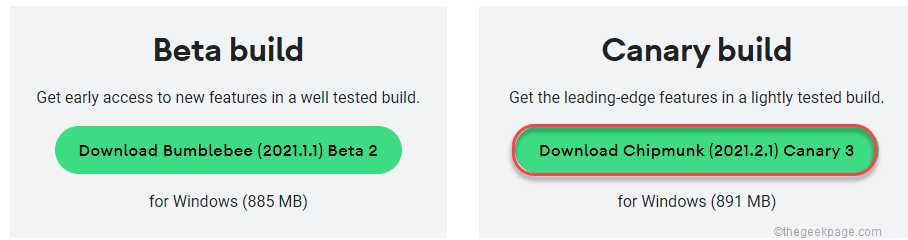
3. Deretter ruller du ned gjennom avtalesiden.
4. Deretter, kryss av den "Jeg har lest og godtar vilkårene ovenfor"-boksen.
5. Klikk deretter på "Last ned Android Studio 2021.2.1 Canary 3 for Windows“.
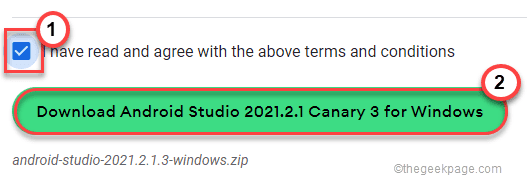
Bare for at nedlastingsprosessen skal være fullført. Når den er fullført, gå til stedet der du nettopp har lastet ned filen.
7. Deretter, ekstrakt den nedlastede zip-filen på et sted på enheten.
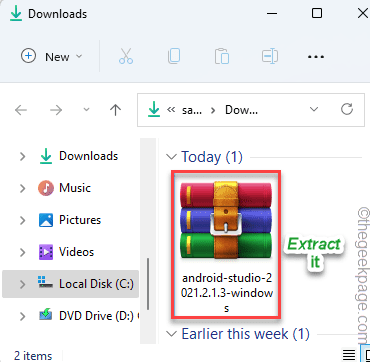
8. Deretter, Dobbeltklikk på "android-studio" mappe.
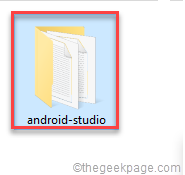
9. Nå åpner du "bin"-mappen for å få tilgang til den.
10. Inne i denne bin-mappen finner du "studiox64“.
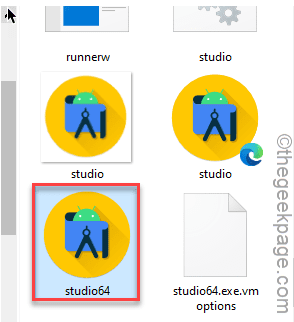
Dette vil starte Android Studio.
11. Plukke ut "Ikke importer innstillinger” mens du installerer en fersk versjon.
12. Trykk deretter på "OK“.
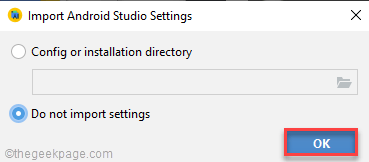
Trinn 2 – Konfigurer Android Studio
1. Når Android Studio åpnes, trykk på "Neste" å fortsette.
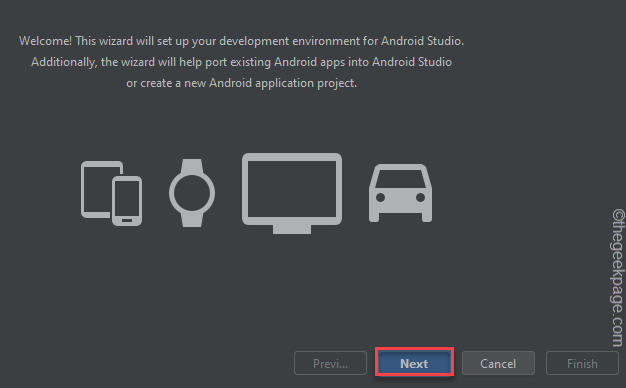
2. Fortsett å klikke på "Neste” til du kommer til lisenssiden.
3. På lisensieringssiden klikker du på "android-sdk-lisens" i venstre rute.
4. Deretter velger du "Aksepterer“.
5. Følger samme vei, aksepterer den "intel-android-ekstra-lisens“.
6. Trykk til slutt på "Bli ferdig“.
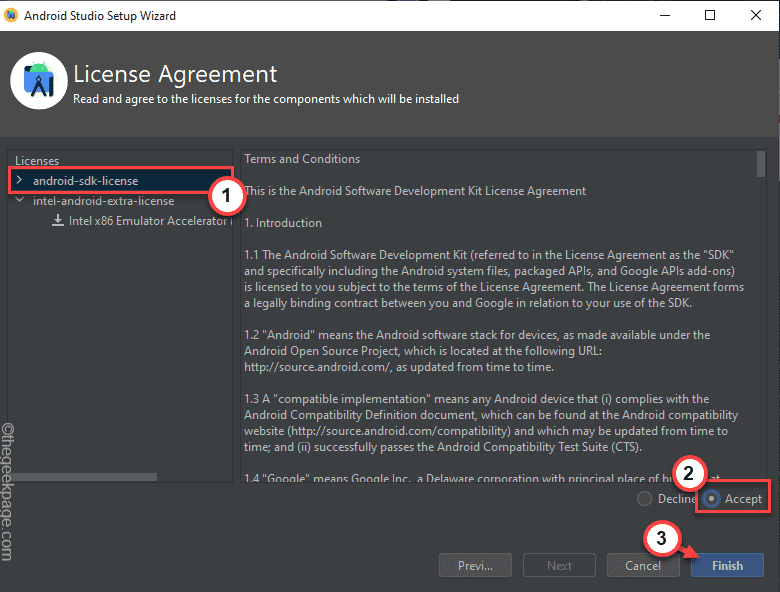
Etter å ha akseptert lisensen, vil den laste ned Android Studio.
Når du er ferdig, vil du være på Android Studio-siden.
Trinn 3 – Last ned og BRUK ANDROID 12L
1. På Android Studio-siden trykker du på "Prosjekter” på venstre rute.
2. Nå, på høyre side, trykk på "Flere handlinger“.
3. Her velger du "Virtual Device Manager“.
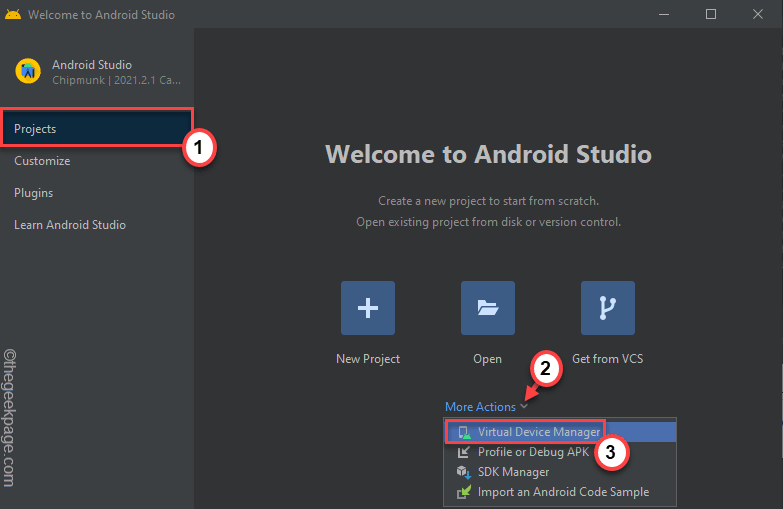
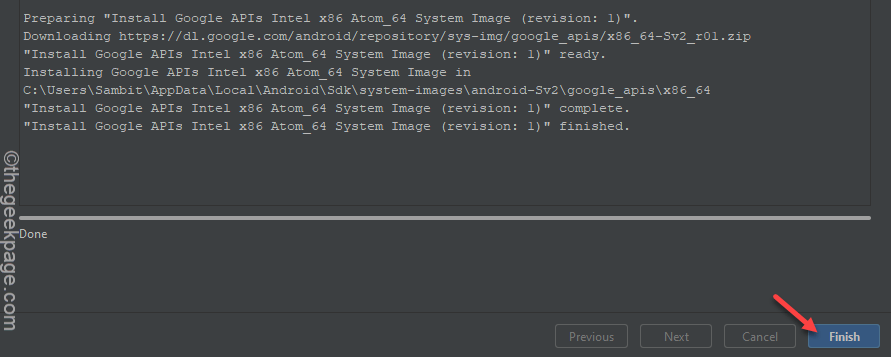
Dette fører deg til Enhetsbehandling-siden.
4. Nå, trykk på "Lag virtuell enhet“.
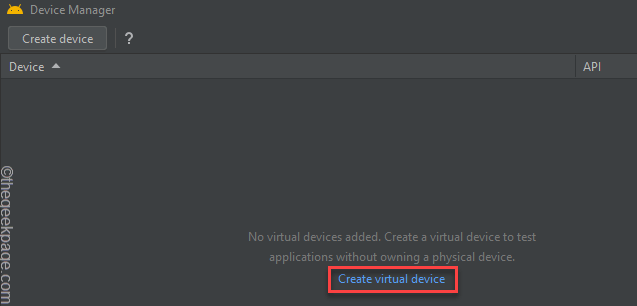
5. Når du lander på 'Velg maskinvare'-siden, trykker du på "Tablett"-delen og velg "Pixel C“.
Du kan velge hvilken som helst enhet du liker ettersom Android 12L vil bli emulert på den valgte enheten.
6. Trykk deretter på "Neste" for å gå videre.
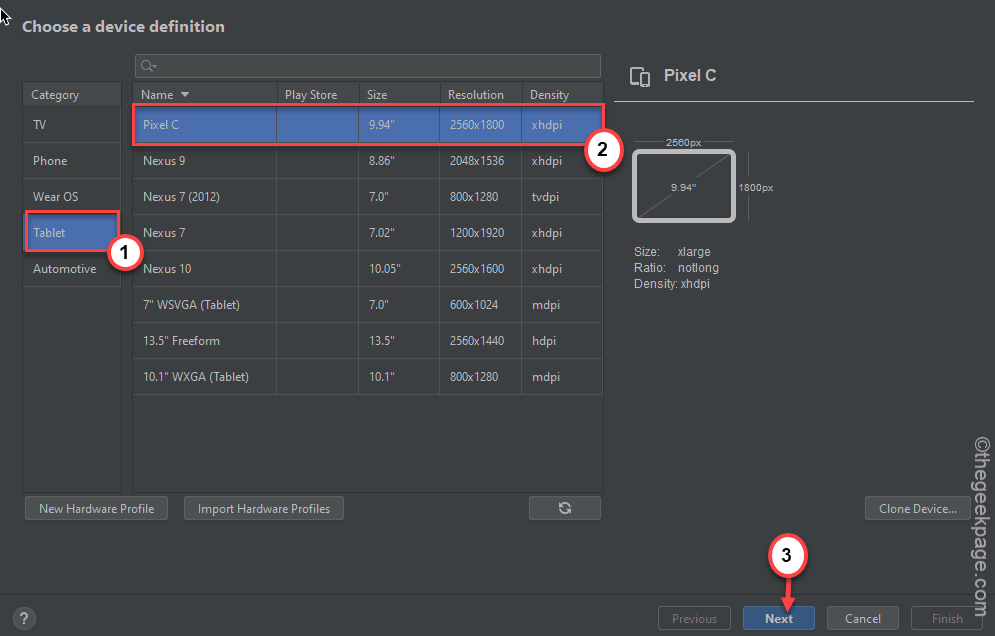
Dette åpner vinduet System Image.
7. Her trykker du på "nedlasting"-knappen like ved siden av 'Sv2‘.

4. Nå, bla ned gjennom brukeravtalen og godta den.
Dette vil starte nedlastingsprosessen.
5. Når nedlastingsprosessen er fullført, trykk på "Bli ferdig“.
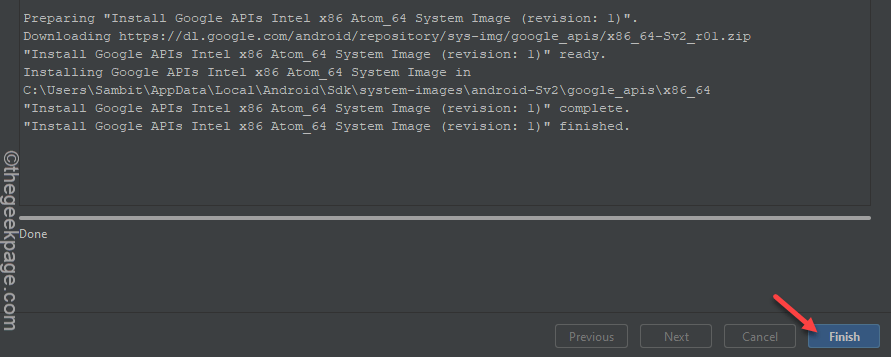
6. For å komme tilbake til Enhetsbehandling, trykk på "Neste“.
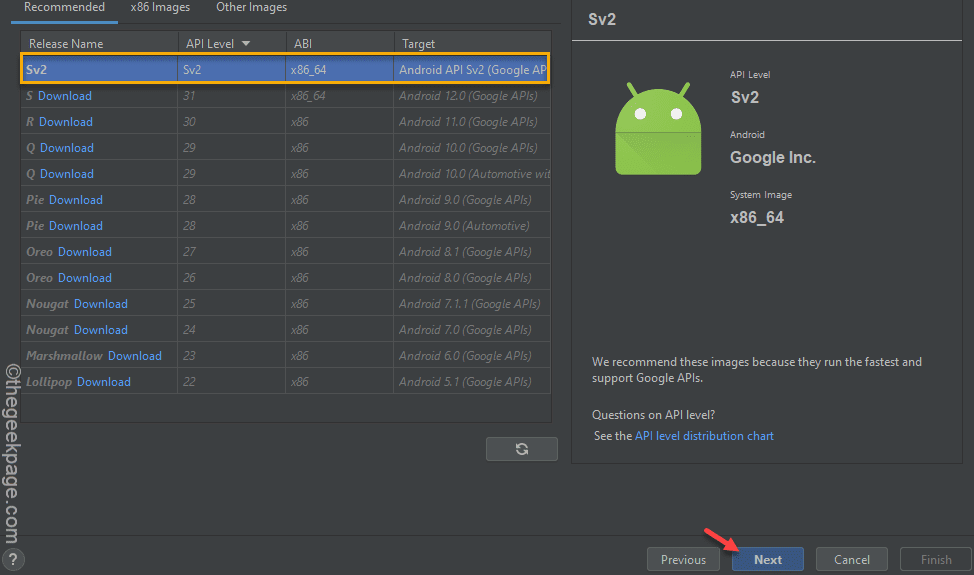
Dette tar deg til vinduet Android Virtual Device (AVD).
7. Her kan du navngi enheten som du foretrekker.
8. Trykk deretter på enten "Portrett" eller "Landskap" avhengig av retningen til enheten du foretrekker.
9. Klikk til slutt på "Bli ferdig" for å fullføre prosessen.
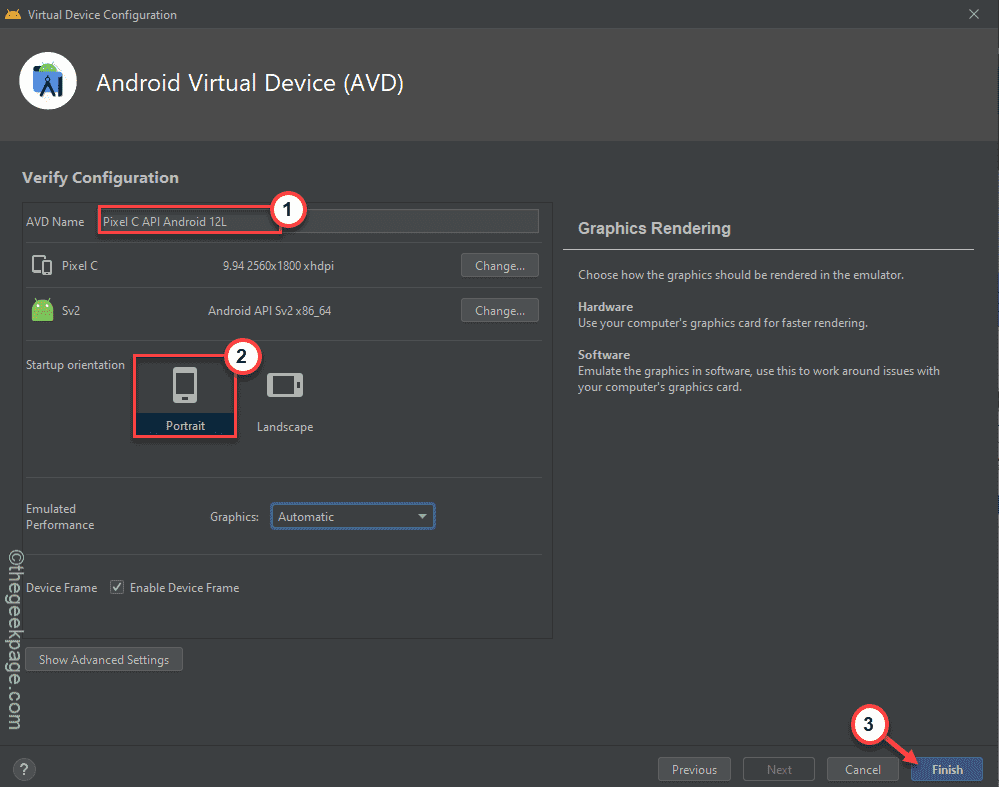
Du kommer tilbake til Enhetsbehandling-skjermen.
10. Trykk nå på Spill-ikonet ▻å kjøre Android 12L i Pixel C-fanen.
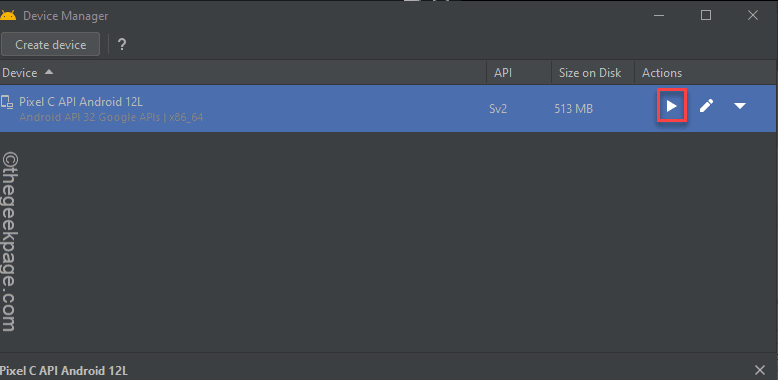
Dette åpner Android 12L på datamaskinen din. Du kan bruke den til å sjekke hva som har endret seg og smake på den nye Material You-designsignaturen.


